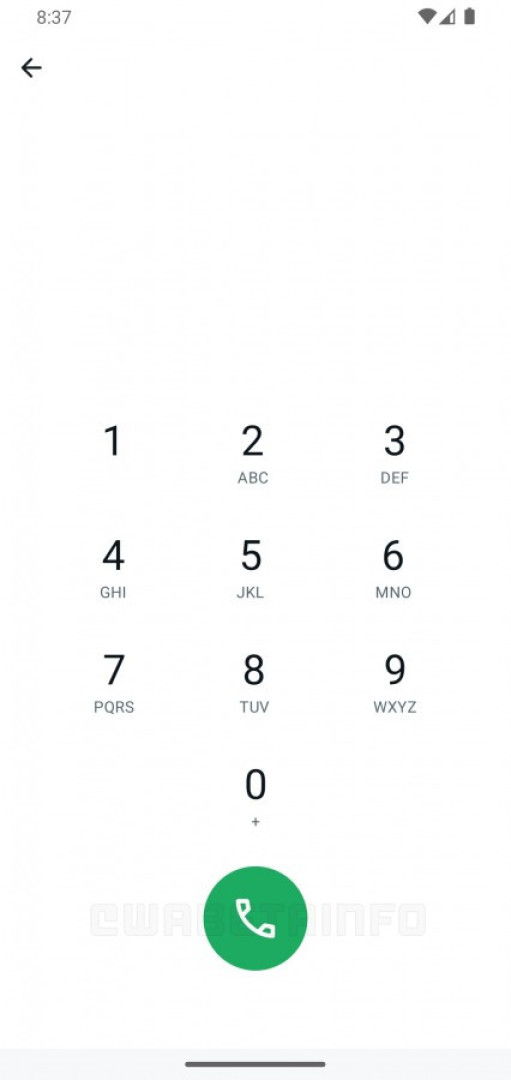¿Cambias entre ventanas con frecuencia o llenas la pantalla de tu computadora portátil con múltiples ventanas? Es hora de comprar un segundo monitor. El uso de varios monitores puede mejorar enormemente la productividad, ya que tiene más espacio en la pantalla para trabajar. Pero si está considerando utilizar un segundo monitor con una computadora portátil, hay algunas precauciones que debe tomar.
¡Cuidado si vas a utilizar un segundo monitor con tu portátil!
Crear la configuración
Lo primero que deberá hacer es la configuración física, incluidas las opciones de salida de pantalla, ya que esto determinará qué monitores puede comprar.
Si tienes una computadora portátil más antigua, es posible que tenga un puerto HDMI y un Mini DisplayPort. Esto significa que puedes conectar dos monitores sin tener que preocuparte por divisores o adaptadores. En las computadoras portátiles más nuevas, probablemente solo verá un puerto HDMI o un puerto USB-C con capacidades DisplayPort.
Consulte el manual de su computadora portátil para verificar las especificaciones del puerto. Por ejemplo, necesita DisplayPort o HDMI 1.3 (o superior) si desea utilizar un monitor de 1080p y 144 Hz. Conocer las capacidades de su computadora portátil puede evitarle una compra costosa que quizás no pueda utilizar en todo su potencial.
Seguimiento de cables. Compra cables HDMI de alta calidad que sean compatibles con la resolución de tus monitores. Aunque un cable HDMI estándar puede funcionar en casi cualquier pantalla, es importante comprobar la velocidad para garantizar una alta calidad de la pantalla. Aunque la mayoría de los cables HDMI son iguales, algunas diferencias en los cables HDMI pueden inducir a error. Esto también se aplica a los cables USB tipo C. No todos los cables USB tipo C tienen la misma construcción, por lo que elegir el cable incorrecto puede resultar complicado.
Gestiona tu oficina
Conectar un monitor externo a su monitor casi seguramente significará que tendrá que colocarlo en algún lugar conveniente de su escritorio para usar la pantalla de su computadora portátil como pantalla secundaria. En este punto, si aún desea utilizar el teclado de su computadora portátil, las cosas pueden complicarse un poco.
No olvide que una vez que decida agregar un monitor externo a su computadora portátil, pasará a un escritorio estilo estación de trabajo. Aunque puede colocar el monitor al lado de su computadora portátil y conectar los cables necesarios, esto no brinda la mejor experiencia.
Por lo tanto, recomendamos utilizar un teclado, un mouse y un soporte externos para colocar la computadora portátil. Esto le dará la sensación de un escritorio y garantizará que puedas colocar las cosas en la posición más cómoda posible.
En este punto, empezarás a ver otro problema: desorden de cables en tu escritorio. Nuevamente, puede simplemente guardarlos y olvidarse de ellos, pero administrar estos cables correctamente será muy útil cuando realice cambios, cambie elementos o incluso cuando tenga que apagar su computadora portátil para usarla fuera de su escritorio.
Si tiene un escritorio pequeño o si cree que un soporte para monitor ocupa demasiado espacio, es una buena idea comprar un brazo para monitor. Esto mejorará enormemente el aspecto de su configuración y, al mismo tiempo, le brindará más flexibilidad en términos de ubicación de la pantalla.
Determinar el número ideal de pantallas.
La cantidad de monitores que necesita depende de lo que hará la mayor parte del tiempo con su computadora portátil. Para la mayoría de las personas, bastará con una pantalla adicional. Por lo tanto, si desea construir una estación de trabajo con monitor de triple curvatura, ahorre dinero y compre un buen monitor de pantalla ancha con una alta frecuencia de actualización, baja latencia y buena precisión de color.
usa el muelle
Si su computadora portátil tiene un puerto Thunderbolt 4, las estaciones de acoplamiento pueden parecer prometedoras. Puede conectar todas sus pantallas, periféricos, cables de red y más, mientras carga su computadora portátil mediante un solo cable USB-C.
Sin embargo, deberá asegurarse de que los puertos de visualización de la estación de acoplamiento sean compatibles con sus monitores para que pueda obtener la resolución y la frecuencia de actualización que necesita. Por último, pero no menos importante, asegúrese de que su estación de acoplamiento admita USB-C Power Delivery; De lo contrario, necesitará otro cable para cargar su computadora portátil si admite carga USB-C.